अपने AirPods प्रो 2 को कैसे कॉन्फ़िगर करें? ZDNet, AirPods Pro (सभी पीढ़ियों) की सेटिंग्स को संशोधित करें – Apple सहायता (FR)
AirPods प्रो सेटिंग्स (सभी पीढ़ियों) को बदलें
Contents
- 1 AirPods प्रो सेटिंग्स (सभी पीढ़ियों) को बदलें
- 1.1 अपने AirPods प्रो 2 को कैसे कॉन्फ़िगर करें ?
- 1.2 अपने AirPods प्रो 2 को कैसे कॉन्फ़िगर करें ?
- 1.3 AirPods प्रो सेटिंग्स (सभी पीढ़ियों) को बदलें
- 1.4 सेंसर-दबाव या टच कंट्रोल से जुड़ी कार्रवाई को संशोधित करें
- 1.5 एक कॉल को समाप्त करने के लिए उपयोग करने के लिए विधि बदलें और AirPods Pro के साथ ध्वनि को काटें
- 1.6 AirPods पर माइक्रोफोन के स्थान को परिभाषित करें
- 1.7 स्वचालित कान का पता लगाने को अक्षम करें
- 1.8 AirPods प्रो लोड बॉक्स (दूसरी पीढ़ी) की ध्वनियों को अक्षम करें
चित्र: एड्रियन किंग्सले-ह्यूजेस
अपने AirPods प्रो 2 को कैसे कॉन्फ़िगर करें ?
प्रैक्टिकल: यहां बताया गया है कि अपने नए प्रो एयरपोड्स का उपयोग करने के लिए खुद को कैसे जल्दी से डालें.
एड्रियन किंग्सले-ह्यूजेस द्वारा | मंगलवार 04 अक्टूबर 2022

AirPods को अभी एक उच्च प्रत्याशित ताजा मिला है. और यद्यपि नए AirPods प्रो 2 मूल संस्करण के समान हैं, बहुत सारे सुधार हैं जो नग्न आंखों के लिए दृश्यमान और अदृश्य दोनों हैं.
यदि आपने अभी प्रो 2 AirPods का अधिग्रहण किया है, तो यहां बताया गया है कि उन्हें अपने कानों में जितनी जल्दी हो सके, उन्हें कार्यात्मक बनाने के लिए कैसे कार्यात्मक बनाया जाए.
अपने AirPods प्रो 2 को कैसे कॉन्फ़िगर करें ?
1. अपने ब्लूटूथ उपकरणों से मौजूदा AirPods या AirPods निकालें
यदि आपके पास AirPods या Pro AirPods हैं और आप उनसे छुटकारा पाने की योजना बनाते हैं, तो उन्हें अपने ब्लूटूथ डिवाइसेस से हटाने का समय आ गया है.
जाओ सेटिंग्स> ब्लूटूथ, फिर अपने AirPods या AirPods Pro के लिए खोजें. ब्लू I पर क्लिक करें नाम के बगल में, फिर पर भूल जाओ.
एक बार यह कदम बीत जाने के बाद, आप कॉन्फ़िगरेशन शुरू कर सकते हैं.
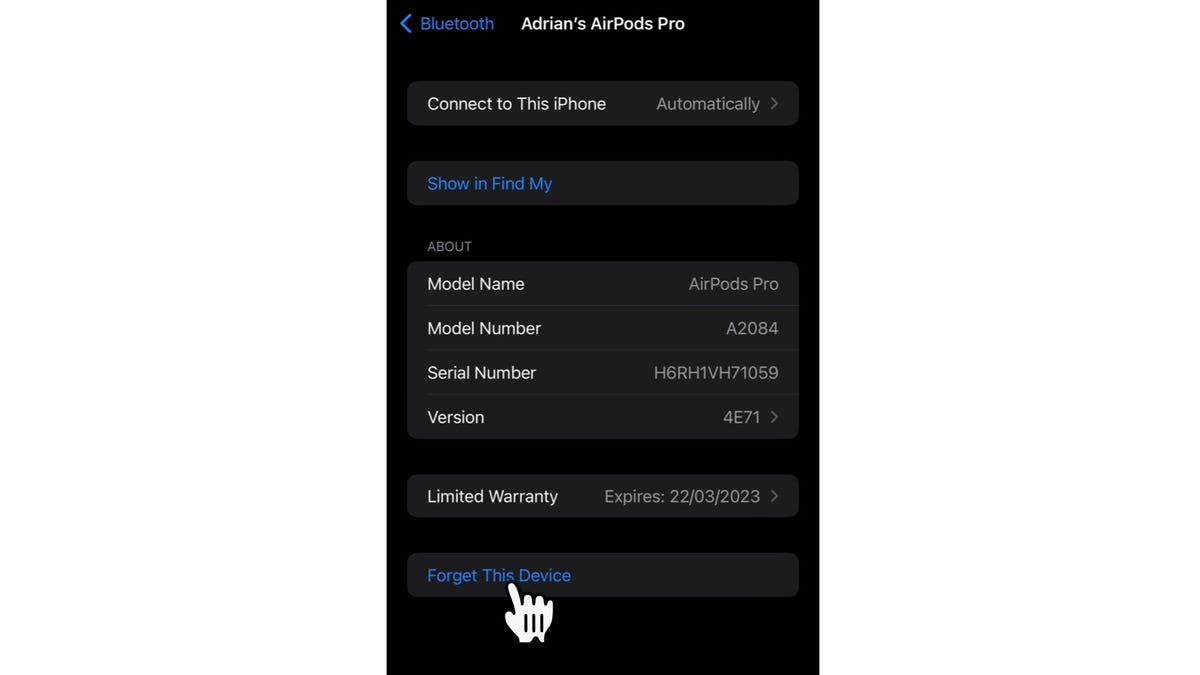
चित्र: एड्रियन किंग्सले-ह्यूजेस
2. अपने आप को अंतरिक्ष (और समय) से मुक्त करें
सबसे पहले, एक छोटी सी जगह विकसित करें (क्योंकि यदि आपको युक्तियां बदलनी हैं, तो आप नहीं चाहते कि वे अपने कार्यालय की अराजकता के बीच में खो जाए).
अच्छी खबर यह है कि अपने आप में स्थापना में लंबा समय नहीं लगता है.

चित्र: एड्रियन किंग्सले-ह्यूजेस
3. प्रो एयरपॉड्स को अनपैक करें
फिर अनपैकिंग आता है. उस सेब ने बहुत आसान बना दिया !
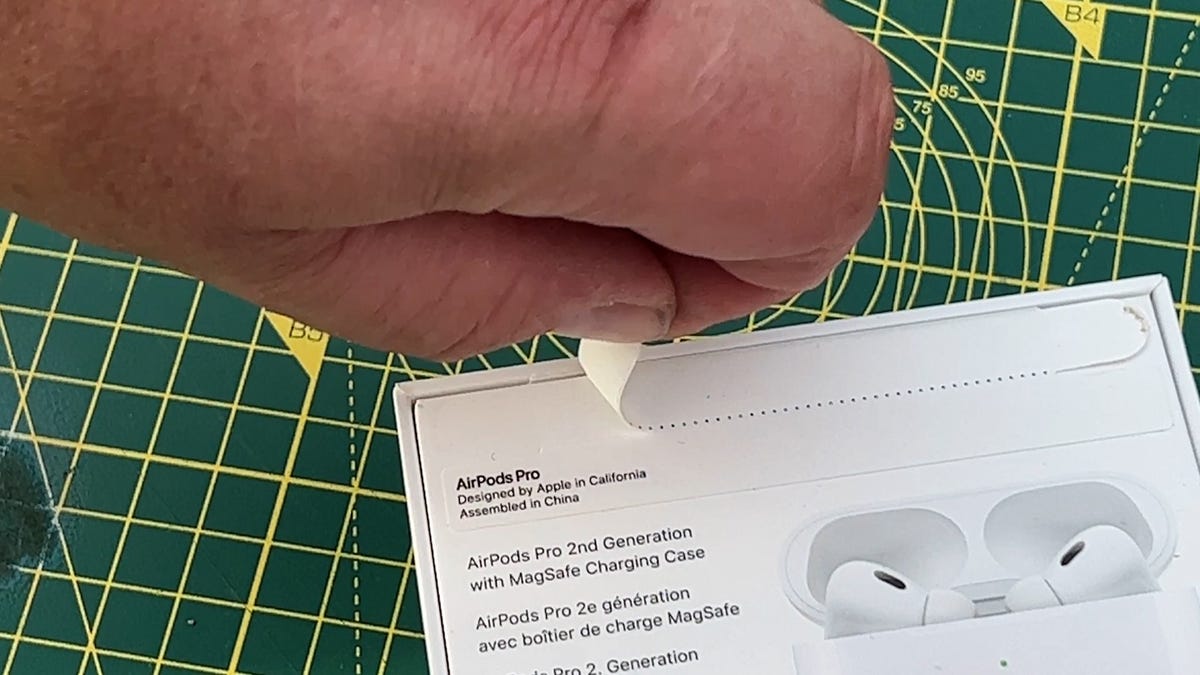
चित्र: एड्रियन किंग्सले-ह्यूजेस.
4. कार्यभार
पहले अपने AirPods Pro (पांच या दस मिनट पर्याप्त हैं) रिचार्ज करें और फिर उन्हें अपने आवास से बाहर निकालें.
5. सब से ऊपर आराम
Apple युक्तियों की एक पूरी श्रृंखला प्रदान करता है, और यह उन लोगों को ढूंढना अच्छा है जो आपको सबसे अच्छा लगाते हैं (आप तब समायोजन का परीक्षण कर सकते हैं).
युक्तियों को बदलने के लिए, आपको इसे शूटिंग करके पुराने लोगों को हटाना होगा, फिर नए सेट करें (सुनिश्चित करें कि वे अच्छी तरह से तैयार हैं और अच्छी तरह से जगह में हैं).

चित्र: एड्रियन किंग्सले-ह्यूजेस.
6. अपने iPhone के साथ जोड़ी
अब उन्हें अपने iPhone पर जोड़ी बनाने का समय आ गया है. फोन पर पहुंचें और केस खोलें. यह इतना सरल है.
7. टिप समायोजन
एक बार AirPods Pro ने भुगतान किया, आइए टिप समायोजन का परीक्षण करें. ऐसा करने के लिए, पर जाएं सेटिंग्स> ब्लूटूथ, फिर अपने AirPods Pro खोजें. ब्लू की दबाएं मैं अपने AirPods प्रो के नाम के बगल में, फिर पर टिप समायोजन.
और यहाँ आप हैं, आप समाप्त हो गए हैं !
Apple का नवीनतम स्मार्टवॉच धावकों, खोजकर्ताओं और यहां तक कि गोताखोरों के लिए अभिप्रेत है. वह खुद का बचाव कैसे करती है.
सभी ZDnet की खबरों का पालन करें गूगल समाचार.
एड्रियन किंग्सले-ह्यूजेस द्वारा | मंगलवार 04 अक्टूबर 2022
AirPods प्रो सेटिंग्स (सभी पीढ़ियों) को बदलें
IPhone, iPad या Mac पर, आप AirPods Pro के कमांड को संशोधित कर सकते हैं. उदाहरण के लिए, जब आप AirPods Pro Sensor (पहली पीढ़ी) या AirPods Tactile कमांड (2nd Generation) को रख सकते हैं, तो आप किए गए एक्शन को अनुकूलित कर सकते हैं, कानों का पता लगाने के स्वचालित कानों का पता लगाने के माइक्रोफोन का पता लगाने के स्थान को संशोधित करें, और बहुत कुछ.

सेंसर-दबाव या टच कंट्रोल से जुड़ी कार्रवाई को संशोधित करें
जब आप अपने AirPods Pro के स्टेम पर अपनी उंगली को दबाए रखते हैं, तो आप बनाई गई कार्रवाई को संशोधित कर सकते हैं.
- अपने AirPods पहनें और जांचें कि वे आपके डिवाइस से जुड़े हैं.
- निम्नलिखित संचालन में से एक करें:
- IPhone या iPad पर: अभिगम समायोजन
 , फिर स्क्रीन के शीर्ष पर अपने AirPods के नाम को स्पर्श करें.
, फिर स्क्रीन के शीर्ष पर अपने AirPods के नाम को स्पर्श करें. - मैक पर: Apple मेनू चुनें

एक कॉल को समाप्त करने के लिए उपयोग करने के लिए विधि बदलें और AirPods Pro के साथ ध्वनि को काटें
डिफ़ॉल्ट रूप से, आप कॉल को समाप्त करने के लिए अपने AirPods की रॉड को दो बार दबा सकते हैं और ध्वनि को काटने और पुन: सक्रिय करने के लिए एक बार दबा सकते हैं, लेकिन आप इन कमांडों को उलट सकते हैं.
- अपने AirPods पहनें और जांचें कि वे आपके डिवाइस से जुड़े हैं.
- निम्नलिखित संचालन में से एक करें:
- IPhone या iPad पर: अभिगम समायोजन
 , फिर स्क्रीन के शीर्ष पर अपने AirPods के नाम को स्पर्श करें. टच अप करें या “ध्वनि को काटें और पुन: सक्रिय करें”, फिर “एक बार दबाएं” या “प्रेस ट्वाइस” चुनें. अन्य विकल्प स्वचालित रूप से बदल जाता है.
, फिर स्क्रीन के शीर्ष पर अपने AirPods के नाम को स्पर्श करें. टच अप करें या “ध्वनि को काटें और पुन: सक्रिय करें”, फिर “एक बार दबाएं” या “प्रेस ट्वाइस” चुनें. अन्य विकल्प स्वचालित रूप से बदल जाता है. - मैक पर: Apple मेनू चुनें

AirPods पर माइक्रोफोन के स्थान को परिभाषित करें
- अपने AirPods पहनें और जांचें कि वे आपके डिवाइस से जुड़े हैं.
- निम्नलिखित संचालन में से एक करें:
- IPhone या iPad पर: अभिगम समायोजन
 , फिर स्क्रीन के शीर्ष पर अपने AirPods के नाम को स्पर्श करें.
, फिर स्क्रीन के शीर्ष पर अपने AirPods के नाम को स्पर्श करें. - मैक पर: Apple मेनू चुनें

- AirPods ऑटो परिवर्तन: आपका एक AirPods एक माइक्रोफोन के रूप में कार्य करता है. यदि आप केवल एक का उपयोग करते हैं, तो यह एक माइक्रोफोन के रूप में कार्य करता है.
- हमेशा बाईं ओर या हमेशा सही: आपके द्वारा चुना गया AirPod माइक्रोफोन बन जाता है, भले ही आप इसे अपने कान से हटा दें या इसे मामले में रखें.
स्वचालित कान का पता लगाने को अक्षम करें
आपके AirPods Pro स्वचालित रूप से ऑडियो सामग्री खेलना बंद कर देते हैं जब आप उन्हें हटाते हैं, और जब आप उन्हें वापस डालते हैं तो इसे वापस ले जाते हैं. आप इस सेटिंग को बदल सकते हैं.
- अपने AirPods पहनें और जांचें कि वे आपके डिवाइस से जुड़े हैं.
- निम्नलिखित संचालन में से एक करें:
- IPhone या iPad पर: अभिगम समायोजन
 , स्क्रीन के शीर्ष पर अपने AirPods का नाम टैप करें, फिर “स्वचालित कान का पता लगाने” को सक्रिय या निष्क्रिय करें.
, स्क्रीन के शीर्ष पर अपने AirPods का नाम टैप करें, फिर “स्वचालित कान का पता लगाने” को सक्रिय या निष्क्रिय करें. - मैक पर: Apple मेनू चुनें

AirPods प्रो लोड बॉक्स (दूसरी पीढ़ी) की ध्वनियों को अक्षम करें
AirPods Pro (दूसरी पीढ़ी) का लोड बॉक्स ट्विनिंग, रिचार्ज, आदि के दौरान ध्वनियों का उत्सर्जन करता है।. आप इन ध्वनियों को निष्क्रिय कर सकते हैं.
- अपने AirPods पहनें और जांचें कि वे आपके डिवाइस से जुड़े हैं.
- निम्नलिखित संचालन में से एक करें:
- IPhone या iPad पर: अभिगम समायोजन
 , स्क्रीन के शीर्ष पर अपने AirPods के नाम टैप करें, फिर “लोड बॉक्स पर ध्वनियों को सक्रिय करें” को सक्रिय या निष्क्रिय करें या निष्क्रिय करें.
, स्क्रीन के शीर्ष पर अपने AirPods के नाम टैप करें, फिर “लोड बॉक्स पर ध्वनियों को सक्रिय करें” को सक्रिय या निष्क्रिय करें या निष्क्रिय करें. - मैक पर: Apple मेनू चुनें

आप अपने AirPods द्वारा उत्सर्जित ध्वनि प्रभावों की मात्रा भी बदल सकते हैं. AirPods के ध्वनि प्रभावों की मात्रा को विनियमित करें.
यह गाइड iOS 17, iPados 17, Watchos 10, TVOS 17, MACOS SONOMA या बाद के संस्करणों के लिए लिखा गया था.






